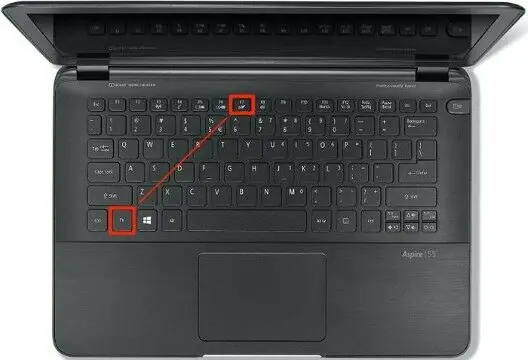Salam pembaca! Apakah Anda sedang mencari cara untuk menonaktifkan keyboard laptop Windows 7? Jika iya, Anda berada di tempat yang tepat. Dalam artikel ini, kami akan memberikan panduan lengkap tentang cara menonaktifkan keyboard laptop Windows 7 secara detail. Mari kita mulai!
1. Menggunakan Device Manager
Salah satu cara untuk menonaktifkan keyboard laptop Windows 7 adalah melalui Device Manager. Caranya cukup mudah, ikuti langkah-langkah berikut:
- Buka “Device Manager” dengan cara menekan tombol “Windows + R” dan ketik “devmgmt.msc” kemudian tekan Enter.
- Pada jendela “Device Manager”, cari dan klik dua kali pada “Keyboards” untuk memperluas daftar.
- Klik kanan pada keyboard laptop Anda dan pilih “Disable”.
- Konfirmasikan aksi tersebut dengan mengklik “Yes”.
Kelebihan dari metode ini adalah Anda dapat dengan mudah mengaktifkan kembali keyboard laptop Anda jika diperlukan. Namun, kekurangannya adalah Anda harus mengulangi langkah-langkah ini setiap kali Anda ingin menonaktifkan atau mengaktifkan keyboard laptop.
2. Menggunakan Registry Editor
Jika Anda ingin menonaktifkan keyboard laptop Windows 7 secara permanen, Anda dapat melakukannya melalui Registry Editor. Berikut adalah langkah-langkahnya:
- Untuk membuka “Registry Editor”, tekan tombol “Windows + R”, ketik “regedit” kemudian tekan Enter.
- Pada jendela “Registry Editor”, navigasikan ke “HKEY_LOCAL_MACHINE\SYSTEM\CurrentControlSet\Services\i8042prt”.
- Cari dan klik dua kali pada “Start” di sebelah kanan.
- Ubah nilai data menjadi “4” untuk menonaktifkan keyboard laptop.
- Klik “OK” untuk menyimpan perubahan.
Kelebihan dari metode ini adalah keyboard laptop akan tetap nonaktif bahkan setelah Anda me-restart komputer. Namun, perlu diingat bahwa mengedit Registry dapat berisiko jika tidak dilakukan dengan hati-hati, jadi pastikan Anda mengikuti langkah-langkah dengan teliti.
3. Alternatif Lain
Selain metode yang telah disebutkan di atas, ada alternatif lain yang bisa Anda coba untuk menonaktifkan keyboard laptop Windows 7. Anda dapat menggunakan software pihak ketiga, seperti “Keyboard Locker” atau “KeyFreeze”, yang dapat membantu Anda mengunci keyboard laptop. Software ini mudah digunakan dan dapat memberikan solusi sementara jika Anda ingin menonaktifkan keyboard untuk sementara waktu.
| Metode | Kelebihan | Kekurangan |
|---|---|---|
| Device Manager | Mudah untuk mengaktifkan kembali keyboard | Perlu diulangi setiap kali ingin menonaktifkan atau mengaktifkan keyboard |
| Registry Editor | Menonaktifkan keyboard secara permanen | Risiko mengedit Registry jika tidak hati-hati |
| Software pihak ketiga | Mudah digunakan dan memberikan solusi sementara | Memerlukan instalasi tambahan |
Kesimpulan
Menonaktifkan keyboard laptop Windows 7 dapat dilakukan melalui Device Manager, Registry Editor, atau dengan menggunakan software pihak ketiga. Metode yang Anda pilih tergantung pada kebutuhan dan preferensi Anda. Pastikan untuk berhati-hati saat mengedit Registry dan selalu mencadangkan data penting Anda sebelum melakukan perubahan. Semoga panduan ini bermanfaat bagi Anda!
FAQ
Q: Apakah saya bisa menggunakan metode yang sama untuk menonaktifkan keyboard di Windows 10?
A: Ya, Anda dapat menggunakan metode yang sama untuk menonaktifkan keyboard di Windows 10.
Q: Bagaimana cara mengaktifkan kembali keyboard laptop setelah dinonaktifkan?
A: Jika Anda menggunakan metode Device Manager, cukup ikuti langkah-langkah yang sama dan pilih “Enable” daripada “Disable”. Jika Anda menggunakan metode Registry Editor, ubah nilai data pada “Start” menjadi “1” atau hapus entri tersebut. Restart komputer Anda untuk mengaktifkan kembali keyboard.
Q: Apakah ada risiko menggunakan software pihak ketiga?
A: Risiko menggunakan software pihak ketiga dapat bervariasi tergantung pada keamanan dan keandalan software tersebut. Pastikan Anda mengunduh dan menginstal software dari sumber yang terpercaya, serta melakukan penelitian tentang reputasi dan ulasan software tersebut sebelum menggunakannya.
Semoga artikel ini membantu Anda dalam menonaktifkan keyboard laptop Windows 7. Terima kasih telah membaca!